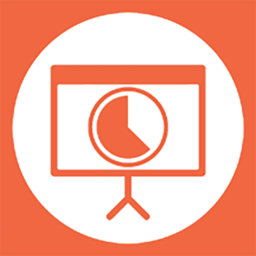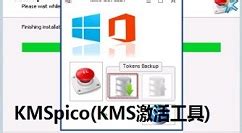掌握技巧:利用Microsoft Toolkit轻松激活Office
Microsoft Toolkit是一款广泛使用的工具,尤其在激活Microsoft Office套件方面备受欢迎。本文将详细介绍如何使用Microsoft Toolkit来激活Office,帮助那些尚未激活Office套件的用户。请注意,本文仅供教育和学习目的,确保你在合法和道德的前提下使用此方法。

首先,你需要下载并安装Microsoft Toolkit。由于版权原因,我无法直接提供下载链接,但你可以通过搜索引擎搜索“Microsoft Toolkit下载”找到可靠的来源。下载后,确保你已经安装了Office 2010或2013版本,因为此工具通常适用于这两个版本。此工具更适合在Windows 7或Windows 8系统上运行,Windows 10用户可能会遇到兼容性问题。
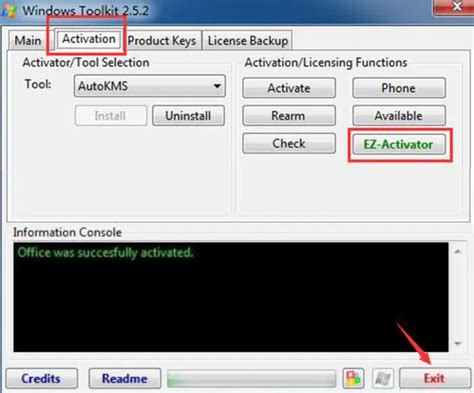
下载并安装Microsoft Toolkit
1. 下载工具:

你可以从可靠的软件下载网站下载Microsoft Toolkit。如果无法找到,可以尝试在百度网盘等文件分享平台上搜索。一个示例的百度网盘链接(仅供参考,请自行验证安全性)如下:
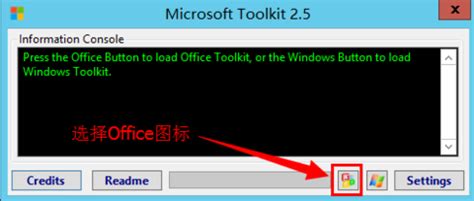
[百度网盘下载链接](https://pan.baidu.com/s/1MiQUfKJ7h11IjNLD9aT6FQ) 密码:5cki

2. 解压文件:
下载完成后,使用压缩软件解压文件,获取Microsoft Toolkit.exe可执行文件。
使用Microsoft Toolkit激活Office
1. 运行Microsoft Toolkit:
双击Microsoft Toolkit.exe文件,启动工具。
2. 选择Office图标:
在工具的主界面中,你会看到两个主要图标:一个是Office图标,另一个是Windows图标。点击Office图标,进入Office Toolkit界面。
3. 进入激活选项卡:
在Office Toolkit界面中,切换到“Activation”选项卡。这是进行激活操作的主要区域。
4. 安装KMS:
KMS(Key Management Service)是一种集中管理Office和Windows密钥的机制。在Tool后面的下拉菜单中,选择“AutoKMS”,然后点击“Install”按钮进行KMS的安装。
5. 激活Office:
KMS安装成功后,点击“Activate”按钮开始激活过程。工具会自动进行一系列操作,以激活你的Office套件。
6. 等待激活完成:
激活过程可能需要一些时间,请耐心等待。在工具下方,你会看到一条英文提示,表明激活是否成功。
7. 验证激活状态:
激活完成后,你可以通过新建一个Word文件来验证Office的激活状态。打开Word文件,点击“文件”菜单,然后选择“账户”或“帮助”选项,查看Office的激活信息。
其他注意事项
1. 兼容性问题:
如前所述,Microsoft Toolkit更适合在Windows 7和Windows 8系统上运行。如果你使用的是Windows 10,可能会遇到兼容性问题。此外,工具可能无法激活Office 2016或更高版本的套件。
2. 防病毒软件的干扰:
在运行Microsoft Toolkit时,某些防病毒软件可能会将其标记为恶意软件并阻止其运行。如果你遇到此类问题,请尝试暂时禁用防病毒软件,完成激活后再重新启用。
3. AutoKMS的重要性:
在激活过程中,AutoKMS是关键的一步。它负责集中管理Office密钥,确保你的Office套件能够成功激活。如果360等安全软件提示禁用AutoKMS,请不要禁用,否则Microsoft Toolkit所做的激活动作将无效。
4. 合法性:
虽然Microsoft Toolkit在某些情况下可以帮助用户激活Office套件,但这种方法可能涉及版权问题。建议你在合法和道德的前提下使用此方法。如果你无法承担Office套件的费用,可以考虑使用免费的开源替代品,如LibreOffice。
5. 软件更新:
Microsoft Toolkit是一个不断更新和完善的工具。因此,建议你在使用前检查是否有可用的更新版本,以确保最佳的兼容性和激活成功率。
6. 备份数据:
在进行任何激活操作之前,建议备份你的重要数据。虽然Microsoft Toolkit通常不会导致数据丢失,但以防万一,备份总是明智的选择。
7. 技术支持:
如果你在使用Microsoft Toolkit时遇到任何问题,可以尝试搜索在线论坛或社区获取帮助。许多用户已经分享了他们的经验和解决方案,这些可能会对你有所帮助。
通过遵循以上步骤,你应该能够成功地使用Microsoft Toolkit激活你的Office套件。请记住,在合法和道德的前提下使用此方法,并随时关注软件的更新和版权问题。如果你有任何疑问或需要帮助,请随时咨询专业人士或在线社区。
- 上一篇: 如何轻松使用苹果相机拍摄4K超清视频
- 下一篇: OPPO A59s一键重返出厂状态:轻松恢复教程
-
 如何使用Office 2010 Toolkit?资讯攻略11-14
如何使用Office 2010 Toolkit?资讯攻略11-14 -
 如何使用Microsoft Toolkit的图文教程?资讯攻略11-14
如何使用Microsoft Toolkit的图文教程?资讯攻略11-14 -
 KMSpico激活教程:轻松掌握使用技巧资讯攻略12-07
KMSpico激活教程:轻松掌握使用技巧资讯攻略12-07 -
 轻松学会:Microsoft Office Word下载与安装详细步骤教程资讯攻略10-25
轻松学会:Microsoft Office Word下载与安装详细步骤教程资讯攻略10-25 -
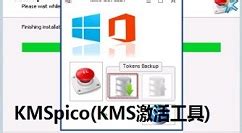 KMSpico官方安装指南:轻松激活Windows与Office资讯攻略02-07
KMSpico官方安装指南:轻松激活Windows与Office资讯攻略02-07 -
 如何在Microsoft Office Word中更改语言设置?资讯攻略10-26
如何在Microsoft Office Word中更改语言设置?资讯攻略10-26